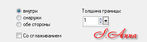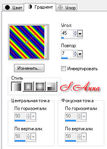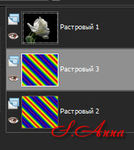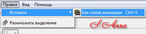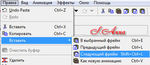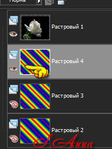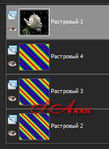Это цитата сообщения Ledi_Bliss Оригинальное сообщение
Делаем анимацию градиентом в КОРЕЛЕ
Когда-то я уже делала такой урок для гимпа, теперь решила повторить для КОРЕЛА.
Для этого нам потребуется Jasc Animation Shop
1.Открываем картинку, [700x609]
[700x609]
Преобразовать фоновый слой,
если надо, сразу измените размер изображения
Я изменила на 500 пикс. по ширине
2.Выделение/ Выделить все/
3.Выделение изменить/ Уменьшить на 10 пикс./
4.Выделение изменить/ Выбрать границы выделенного элемента/
5.На клавиатуре нажмите DELETE
6.Выделение выделить все
7.Выделение изменить уменьшить на 15 пикс.
8. Выделение изменить/ Выбрать границы выделенного элемента/
9.Нажать DELETE
10.Выделение отменить
Вот что должно получится
11.Создаем новый растровый слой
12.Слои упорядочить вниз
13.В палитре материалы выбираем градиент
Для себя я выбрала «радугу»
Если вам не нравится, настройте градиент по своему, и выберите нужные для вас цвета.
14.Заполните пустой слой градиентом
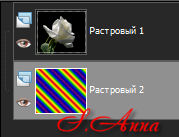
15.Новый растровый слой
16.Настройка градиента
17.Заполняем
17.Новый растровый слой, снова заполняем градиентом, но уже с настройками
Вот и все, можно переходить к анимации
~Анимация~
1.Закрываем видимость первых двух слоев с градиентом
2.Правка/ Специальное копирование/ Копировать слияние/
3.Открываем Jasc Animation Shop
4.Правка/ Вставить как новая анимация/
В КОРЕЛЕ
5.Открыть видимость второго слоя с градиентом
6.Копировать слияние
В Animation Shop
7.Правка/ Вставить следующий фрейм
В КОРЕЛЕ
8.Открыть видимость третьего слоя с градиентом
9.Копировать слияние
10. В Animation Shop
11. Вставить следующий фрейм
Воспроизводим анимацию
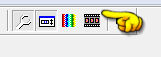
Если все устраивает, сохраняем результат
Варианты:
Активируем инструмент ластик
И любым понравившимся узором кликаем по основному изображению
Я выбрала звездочку
Результат
Этот вариант так же сделан при помощи ластика
Надеюсь Вам пригодиться этот простой урок!